Ошибки WordPress и как с ними бороться. Разное.
Ошибки при загрузке картинок, установке темы.
## При обновлении Akismet произошла ошибка: Загрузка не удалась. Каталог назначения для файлового потока не существует или недоступен для записи.
1:
mkdir /home/wp_site.ru/www/wp-content/uploads
ls -l /home/wp_site.ru/www/wp-content
Если владелец root — меняем на apache
chown -R apache:apache /home/wp_site.ru/www/
chmod 755 -R /home/wp_site.ru/www/wp-content/uploads/
## Далее прописываем переменные наших путей временных каталогов:
http://wp_site.ru/wp-admin/options.php
upload_path — /home/wp_site.ru/www/wp-content/uploads
upload_url_path — http://wp_site.ru/wp-content/uploads
nano /home/domains/ayurkon.darkit.ru/www/wp-config.php
Прописать после строки:
define(‘DB_COLLATE’, »);
Следующее:
define(‘WP_TEMP_DIR’,’http://wp_site.ru/wp-content/uploads’);
define(‘FS_METHOD’, ‘direct’);
Для надежности можно еще апач перезапустить 🙂
1 — косяк при загрузке картинок, вложений
Пишет:
Не могу создать директорию wp-content/uploads/2015/02. Проверьте, доступна ли родительская директория для записи.
wp-admin/options.php -> upload_path — http://wp_site.ru/wp-content/uploads <--- выдало ошибку, что некорректное значение upload_path или home_dir... chown -R apache:apache * mkdir wp_site.ru/wp-content/uploads <--- помогло в моем случае chmod 755 uploads/ 2 - косяк при загрузке темы из файла архива В админке: Внешний вид - Темы - Добавить новую - Загрузить тему - обзор - выбираю, нажимаю Установить и... Пишет: Вы уверены, что хотите это сделать? Пожалуйста, попробуйте ещё раз. Попытка задать дать прав на папку wp-content/themes не увенчалось успехом загрузил файл theme.zip в каталог wp-content/themes, тема появилась в списке... интересно как лечится. если у кого исправится - отпишитесь 🙂 3 - При обновлении *такого-то плагина* произошла ошибка:
Загрузка не удалась. Каталог назначения для файлового потока не существует или недоступен для записи.
или
Чтобы осуществить запрошенное действие, WordPress необходим доступ к вашему серверу. Пожалуйста, введите координаты доступа к FTP. Если вы не помните координаты, можно узнать их в службе поддержки вашего хостинг-провайдера.
cd /home/wp_site.ru
ls -la
И если у нас права выставлены не веб-сервера, а например root — меняем
chown -R apache:apache /home/wp_site.ru/
==========
Как заставить обновиться WordPress, если сопротивляется?
Загрузка обновления с https://downloads.wordpress.org/release/ru_RU/wordpress-4.X.X.zip…
Загрузка не удалась.: Каталог назначения для файлового потока не существует или недоступен для записи.
1 — проверить права доступа на каталоги
wp-content/uploads
Если совсем все плохо, можно поставить права 777 на время обновления и потом вернуть 755!
2 — проверить куда ссылаются WP_TEMP_DIR в wp-config.php:
define(‘WP_TEMP_DIR’,’/home/mysite/www/wp-content/uploads’);
Если путь некорректен или то, куда он ссылается не обладает нужными правами доступа — исправить
Про небольшой траблшутинг можно почитать здесь: http://memoryhigh.ru/wordpress-open_basedir-restriction-in-effect/
==========
Обновление WordPress с 4.1 на 4.1.1 (ОШИБКА: Не удалось подключиться к серверу. Пожалуйста, убедитесь, что параметры верны)
При попытке обновить по FTP или SSH пишет следующее:
Обновить WordPress ОШИБКА: Не удалось подключиться к серверу. Пожалуйста, убедитесь, что параметры верны.
Попытки указать в /home/wp_site/wp-admin/options.php переменные path и прочие не дали конечного результата
Погуглив, увидел сотни аналогичных вопросов, где не всегда находилось решение, а скорее лишь поднимался вопрос и кто-то что-то отвечал…
nano /home/wp_site/wp-config.php
## найти строку
define(‘DB_COLLATE’, »);
## после нее вписать следующую, в которой вписать путь временной директории
define(‘WP_TEMP_DIR’,’/home/wp_site/tmp’);
## создав эту директорию и прописав в ней соответствующие доступы
chmod 755 /home/wp_site/tmp
+
chown -R apache:apache /home/wp_site/*
chmod 755 -R /home/wp_site/wp-content
http://codex.wordpress.org/Upgrading_WordPress_Extended
http://codex.wordpress.org/Updating_WordPress
http://igorosa.com/ustanovka-i-obnovlenie-plaginov-i-tem-v-wordpress-bez-ftp/ <--- решение нашлось здесь, в совокупности с другими, произведенными ранее действиями (особенно с wp-admin/options.php)
============
Немного о защите движка WordPress.
Защита на уровне прав доступа файловой системы:
- плагин checker...
или ручками
Защита входа в админку:
- капча от автоматического перебора
- смена адреса админки?
- защита от подбора стандартных путей админок (.htaccess)
Защита от спама в коментариях:
- ... капча
Защита от возможных уязвимостей:
- как минмимум периодическая проверка обновлений
- не нагромождаться плагинами
- не ставить "левого" хлама
==========
Как правильно назначить права на каталоги wordpress или как оживить криво перенесенный движок.
500 Internal Server Error или пустая страница.
Если такое возникает после переноса или развертывания резервной копии всего сайта или после каких-либо манипуляций с файловой системой, и это приводит к неработоспособности движка, можно предложить следующие действия для устранения проблемы:
- Проверить конфиг Apache на предмет опций AllowOverride All
Если AllowOverride All - сервер читает все директивы из .htaccess и соответственно wordpress может нормально и безопасно работать, если у него есть соответствующие файлики .htaccess
Если AllowOverride None - сервер не читает файлы .htaccess (файл дополнительной информации для управления дополнительными параметрами и доступом к директориям веб сервера)
Про остальные директивы можно прочитать в справке к веб-серверу или в интернетах.
- Проверить наличие и корректность файлов .htaccess в корневой директории и каталоге wp-admin
# BEGIN WordPress
RewriteEngine On
RewriteBase /
RewriteRule ^index\.php$ — [L]
RewriteCond %{REQUEST_FILENAME} !-f
RewriteCond %{REQUEST_FILENAME} !-d
RewriteRule . /index.php [L]
# END WordPress
Этот файл актуален для версий вордпресса 2.9-3.5
Так же необходимо следить за возможными ошибками и опечатками — один некорректный символ где-либо и файл может не срабатывать
— Проверить/назначить права доступа на каталоги движка
Назначить из можно в консоли командой chmod или с помощью FTP/SFTP-клиента
Каталогам нужно дать 755, файлам 644, конфигу после завершения настройки блога 660 (как рекомендуется в инструкциях по настройке)
chmod 775 -R /home/wp_site.ru/
chmod 660 /home/wp_site.ru/wp-config.php
или поиском в каталоге вордпресса
find . -type f -exec chmod 664 {} +
find . -type d -exec chmod 775 {} +
chmod 660 wp-config.php
И еще проследить каталог uploads — на него нужно дать доступ на запись + после смены каталога блога нужно проверить его местоположение
Если владелец файлов не имеет ничего общего с запускаемым апачем — прописываем владельца командой
chown -R apache:apache /home/wp_site.ru/
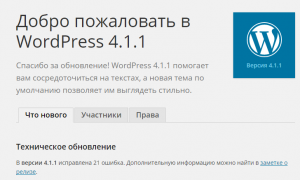
Добавить комментарий